Vous possédez trop d’applications sur l’accueil de votre Crosscall Core-X4 et vous avez envie de les grouper un peu. Rassembler les applis en dossier est visuellement plus plaisant. Dans cet article, on va vous développer par quel moyen créer un tout nouveau dossier dans votre Crosscall Core-X4 et regrouper les applis ensemble. Après vous apprendrez par quel moyen renommer ce tout nouveau dossier. Dans un second temps vous apprendrez par quel moyen créer un dossier dans le stockage de votre Crosscall Core-X4. A la fin de cet article découvrez comment faire pour supprimer un dossier que vous avez créé sur l’accueil.
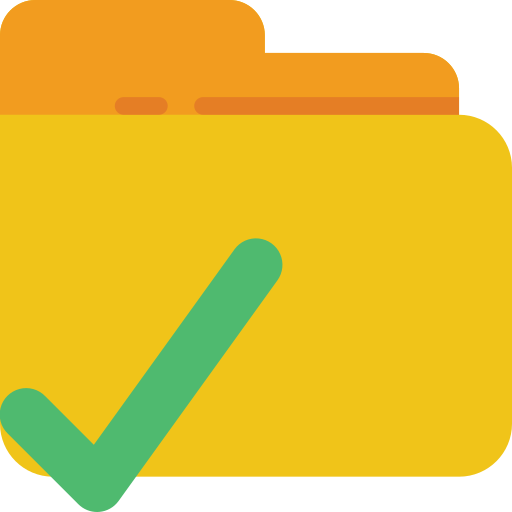
Comment faire pour créer un nouveau dossier d’applications sur Crosscall Core-X4?
Toutes les applis seront par défaut présentes sur l’accueil de votre Crosscall Core-X4. Si on dispose d’un certain nombre d’applications, ces applis pourront rapidement encombrer la page d’accueil. C’est préférable de regrouper les applis qui se trouveront être du même thème ensemble. Notamment regrouper les applis de musique ensemble. Donc pour créer un nouveau dossier dans votre accueil, lisez les étapes suivantes:
- Sur l’accueil de votre Crosscall Core-X4, effectuez un appui long sur une appli
- Tout en gardant l’appui, vous pouvez faire glisser l’appli sur une autre application que vous souhaitez regrouper
- Lâchez lorsque les deux applications seront regroupées ensemble
Voilà vous avez créer un nouveau dossier sur l’accueil de votre Crosscall Core-X4 pour réunir les deux applis ensemble.

Pour pouvoir rajouter des nouvelles applications dans ce tout nouveau dossier, vous avez deux techniques:
- soit vous cliquez sur le dossier et en bas du dossier, sélectionnez Ajouter des applications
- soit vous réalisez un appui sur une autre application et vous la glissez au sein du dossier
Comment faire pour renommer ce nouveau dossier d’applications?
Pour pouvoir renommer le dossier , il faudra aller dans le nouveau dossier que vous avez créé. Dès que vous êtes au sein du dossier, vous allez voir en haut du dossier la phrase « Entrer le nom du dossier », appuyer dessus. Et ensuite inscrivez le nom du dossier et confirmer.
Pour changer la couleur du dossier , sélectionnez le point blanc en haut à droite du dossier et choisissez la couleur du dossier souhaitée.
Supprimer un dossier de l’écran d’accueil
Pour pouvoir retirer un dossier de l’accueil de votre Crosscall Core-X4, vous avez deux possibilités.
- La première sera d’enlever totalement le dossier: effectuez un appui long sur l’icône du dossier et sélectionnez Supprimer . Cette possibilité Ne supprimera pas vos applis.
- La deuxième option est de sortir chaque application de ce dossier en les glissant en dehors du dossier. Procéder à un appui long sur chaque icône d’application et sortez-là. Lorsque vous allez avoir sorti l’avant dernière application, le dossier disparaîtra directement. La dernière application présente au sein du dossier sera installée d’office sur l’accueil.
De quelle manière créer un nouveau dossier dans l’espace de stockage de votre Crosscall Core-X4?
Si on parle de créer un dossier, on parle aussi des dossiers dans l’espace de stockage de votre Crosscall Core-X4. En effet, il est possible d’ajouter des dossiers à l’intérieur de votre Crosscall Core-X4. Pour pouvoir créer un nouveau dossier, il faudra suivre les étapes suivantes :
- Rendez-vous dans le dossier Mes fichiers
- Et ensuite dans l’espace de stockage souhaité, soit la carte SD soit l’emplacement interne
- Après sélectionnez le menu, symbolisé par les 3 points
- Et ensuite sélectionnez Créer dossier
- Après renommer le nouveau dossier et cliquez sur Créer
Comment faire pour créer un nouveau dossier photos sur Crosscall Core-X4?
Votre Crosscall Core-X4 crée par défaut des albums photos (Caméra, Screenshot, Facebook, Instagram,.. ). Malgré tout si vous souhaitez créer votre propre dossier photos sur votre Crosscall Core-X4 et sélectionner ce qu’il contient, lisez notre article.
Dans le cas où vous êtes à la recherche d’autres tutos sur votre Crosscall Core-X4, on vous invite à explorer les tutos de la catégorie : Crosscall Core-X4.







